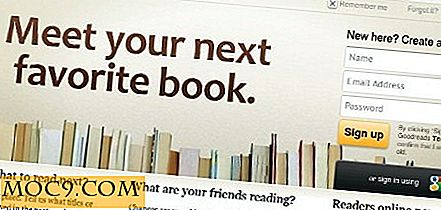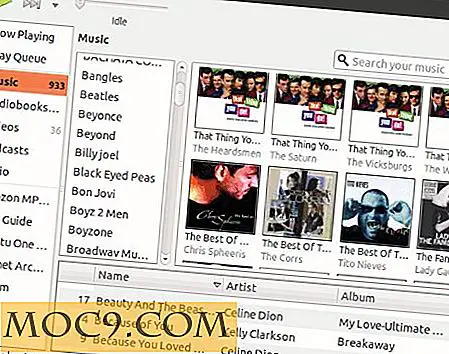Så här redigerar du Musik Taggar på Android
ID3-taggar är bitar av metadata som kodas till mp3-filer som innehåller användbar identifierande information som namn på artist, sångtitel, album, genre, albumomslag, spårnummer, texter och kompositörer bland andra.
Dessa taggar är vilka musikspelare avkodar när du behandlar dina musikfiler så att låtar i din samling kan grupperas efter album, genre eller artist.
I vissa fall kan det hända att "Okända Artist" eller spår med saknade albumomslag visas i din musikspelare, vilket gör sakerna otrevligt obehagligt.
ID3-taggarna har inget att göra med namnet på dina filer, så att ändra det kommer att göra liten skillnad. Du behöver en robust musikspelare eller specialprogramvara för att identifiera de aktuella låtarna och korrigera taggarna så att all spårinformation visas korrekt.
Som standard finns det ingen inbyggd mekanism för att redigera musikkoder på Android-plattformen, men du kan välja mellan ett antal dedikerade tredjepartsprogram från Play Butik för att slutföra saknas spårinformation i dina filer.
Jag rekommenderar Automatisk tagredigerare eftersom det analyserar ditt musikbibliotek och hittar nära matchningar för dina enskilda filer så att du kan tillämpa det bästa utan att själv fylla i alla fält manuellt.
Det bästa är att filerna uppdateras med den nya informationen, så att om du flyttar dem på annat håll kommer allt att förbli intakt. Låt oss se hur vi kan använda den här mjukvaran för att uppnå en renare och bättre organiserad musiksamling.
Installation
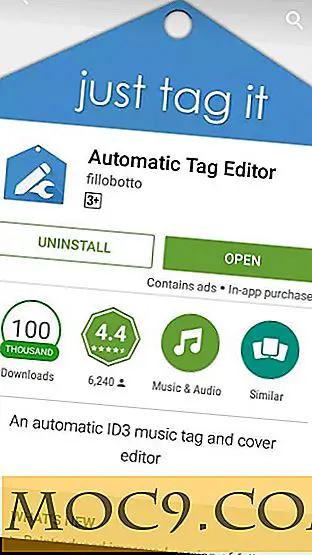
Du kan ladda ner appen gratis från Google Play Butik genom att följa den här länken eller genom att söka efter "Automatisk tagredigerare".
Grundläggande användning
När du har installerat startar du appen och klickar på fliken låtar för att hitta den sång du vill redigera. Till exempel väljer jag låten "Hur kan det vara" som saknar albumomslag och artistinformation.

Appen kommer att försöka hitta den bästa matchningen för din låt baserat på de taggar som redan finns. Det kommer att markera den bästa matchningen så att du kan tillämpa den, men du har också möjlighet att rulla igenom för att kontrollera andra matchningar om programvaran gjorde fel. (Det gör sällan i min erfarenhet.)

I mitt fall är den bästa matchen den rätta, så jag går vidare och applicerar de nya taggarna helt enkelt genom att knacka på dem. Ett meddelande om "taggredigering framgångsrikt" ska visas på skärmen.
När du väl är nöjd med ändringarna klickar du på kryssrutan högst upp för att bekräfta dina ändringar.

Öppna nu din favoritmusikspelare för att se ändringarna.

Andra alternativ
Appen har också ett "automatiskt läge" som skannar ditt bibliotek för att hitta låtar med saknade taggar, hitta den bästa matchningen och tillämpar de nya taggarna automatiskt utan ytterligare inmatning från dig. Du måste uppgradera till sin premiumversion för att använda den här funktionen.
Sammanfatta
Låt oss veta om den här artikeln var användbar i ditt försök att städa upp ditt musikbibliotek genom att lämna en kommentar nedan.

![Öka din post Automatisk kontrollintervall för att förhindra överbelastning av e-post [Snabbtips, Mac]](http://moc9.com/img/mail-check.jpg)